普段PCで音楽聴いてるけど、なんか不便だなーと思うときがあります。
ある事
・本を読んでる時(まー、ラノベとか漫画ですけど)
・PCの前に座ってない時(ガンプラ作ってるとか、布団で寝かかってるとか)
なにが?
・曲名がわからない
・やっぱ次の曲にしたい
・リピートにするの忘れてね?
などなど
というわけで、最近はまってるAndroid携帯でリモコンを作ってみました。
と、偉そうに言っても直接操作できるわけではなくPCにインストールした中継アプリを必要とします。
(実は、i-PhoneならApple純正ソフトで直接操作できるようです)
ただ、この利点を活かして今後WindowsMediaPlayerとか他のプレーヤーにも対応できるかもしれません。
あと、現状クライアントはAndroid版のみですが、WindowsPhone用も一応予定してまふ。
ついでに、まだ野良です。
◇できること
○表示関係
・曲名
・アーティスト名
・アルバム名
・現在再生中のプレイリスト名
・プレイリストの一覧表示
・プレイリストの曲の一覧表示
○操作関係
・再生、一時停止、停止
・次/前の曲へ移動
・シャッフル(On/Off)
・リピート(Off / 1曲 / 全曲)
・ボリューム調節
・プレイリスト一覧表示時に、リストの最初の曲を再生
・プレイリストの曲の一覧表示時に、曲の再生
◇こんな見た目
○メイン画面(縦/横)

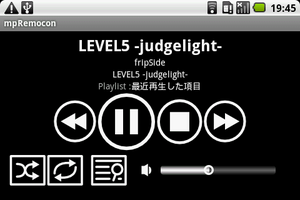
○プレイリストと曲一覧
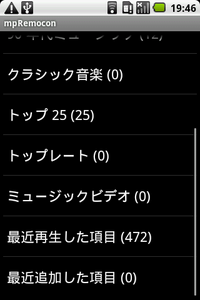
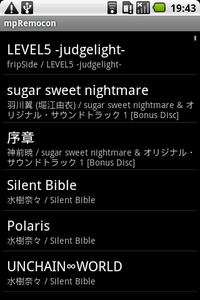
◇必要環境
○サーバー
・.NET Framework 2.03.5
○クライアント
・Android OS 1.6(API Level 4)以上
◇動作確認環境
○サーバー
・Windows7 Pro
○クライアント
・docomo HT-03A(カスタムOS 2.1)
◇使用方法
1.サーバー・クライアント両方ダウンロードしてください。
2.サーバーアプリをi-Tunesのインストール済みのPCへインストールしてください。
3.サーバーアプリを起動してください。
ウインドウは表示されずタスクバーにアイコンが表示されます。
※初回起動時にファイヤーウォールの警告が出ると思いますが、もちろん許可してください。
※スタートアップにショートカットを登録しておくと便利です。
![]()
4.サーバーのIPアドレスを確認してください。
サーバーアプリの設定画面でも簡易的に確認できます。
ノートPCで有線と無線の両方を使用している場合は2つ出てくるかもしれません。適切な方を選択してください。

(僕の環境でのサンプルです、3つ表示されていますが一番上を使います。)
5.クライアントを起動すると「IPを設定してくれ」と言われるのでOKして、
「メニュー」ボタン→「Setting」→「IP Address」を選択して4で確認したアドレスを入力してください。
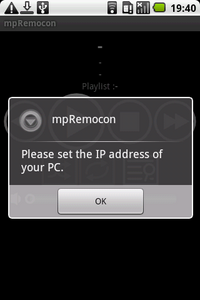 →
→ 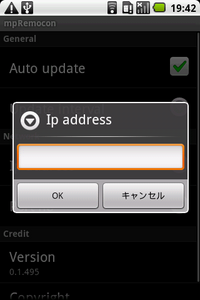
6.設定完了です。あとは、設定画面を抜けて「再生」ボタンを押してみてください。
すでにi-Tunesで曲を再生中の場合はその曲情報が見れるはずです。
7.あなたのミュージックライフを充実させてください
プレイリストの再生などは長押しメニューからです。
◇変だなーって思ったら
・なんか繋がらないなーって方は、ファイヤーウォールの設定を見なおしてください。
Win7だとちゃんと警告して許可するか聞いてくれますが、XPなどだと無言ブロックかもしれません。
あと、ウイルス対策ソフト系の設定もお願いします。
・プレイリストの中身を見る時、曲数が500あたりから非常に表示に時間がかかります。
場合によっては数分かかるかもしれません。

